隐私 | Cookie 首选项 | 报告不合规情况 | 使用条款 | 法律 (英文) | © 2025 Autodesk, Inc. 保留所有权利 | 京ICP备19053430号-1 | ![]() 京公网安备 11010502047539号
京公网安备 11010502047539号
- ASEAN (English)
- Australia
- België
- Belgique
- Brasil
- Canada (English)
- Canada (Français)
- Česko
- Danmark
- Deutschland
- España
- Europe (English)
- France
- Hong Kong (English)
- India (English)
- Italia
- Latinoamérica
- Magyarország
- México
- Middle East (English)
- Nederland
- New Zealand
- Norge
- Österreich
- Polska
- Portugal
- Singapore (English)
- Suomi
- Sverige
- Schweiz
- South Africa (English)
- Suisse
- Svizzera
- Türkiye
- United Kingdom
- United States
- 中国大陆地区
- 台灣地區
- 日本
- 한국
使用旧版安装程序安装 Autodesk 软件时显示“安装错误 1603: 安装期间出现致命错误”
Autodesk Support
2025年4月2日
涵盖的产品和版本
问题:
安装 Autodesk 产品期间,安装向导停止并报告:
安装不完整。某些产品无法安装。
安装错误 1603: 安装期间出现致命错误。
安装错误: <产品名称> 安装无法完成。错误 1603
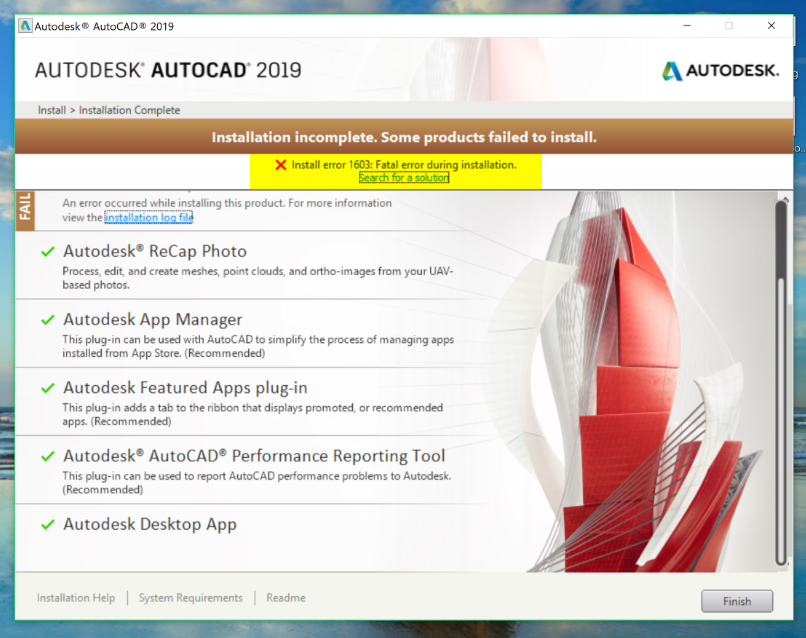
以下是 1603 错误的常见示例:
安装日志:
Install
<版本> Failed Installation aborted, Result=1603.
安装过程中的对话框:
Error 1603: A fatal error occurred during installation.
其他消息:
- Install .NET Framework Runtime 3.0 Failed Failure is ignored, Result=1603.
- Microsoft SQL Server 2005 Express(AUTODESKVAULT) Failed Installation aborted, Result=1603.
- Install Microsoft Visual C++ 2008 Redistributable (x86) Failed Installation aborted, Result=1603.
原因:
错误 1603 是 Microsoft Windows Installer (MSI) 生成的常规错误。此错误通常与系统相关,而不是与特定软件相关。
解决方案:
完全卸载并重新安装 Autodesk Desktop Licensing Service
- 在卸载之前,请确保您拥有软件安装程序的副本(对于步骤 3)。
- 卸载 Autodesk Desktop Licensing Service。请参见:如何卸载 Autodesk Desktop Licensing Service。
- 重新安装 Autodesk Desktop Licensing Service。请参见:如何下载和安装 Autodesk Desktop Licensing Service。
- 重新安装应用程序。
先前安装的残余文件和残留文件
- 执行完全卸载,以便移除从先前安装中的任何残留文件和文件夹。如果软件无法卸载,请尝试使用 Microsoft Fixit 工具。
- 尝试使用立即下载选项再次安装软件。
卸载并重新安装 Microsoft Visual C++ Redistributable
请参见:如何从 Autodesk 软件安装软件包重新安装 Microsoft Visual C++ 运行库。
文件被锁定且无法覆盖
计算机上的某些文件被锁定,或者,安装程序由于此锁定文件导致失败而尝试重新启动。要确保锁定的文件不会导致错误,请执行以下操作:
- 关闭后台运行的所有软件。
- 重新启动。
- 再次运行安装程序。
Windows TEMP 文件夹已满
系统临时目录不干净。安装程序会在此临时目录中提取文件和运行。出现此问题是因为临时目录要么没有足够可用空间,要么有太多文件可能与安装程序文件冲突。
通过删除不需要的文件,清理默认临时目录并释放硬盘空间。
- 在 Windows 的“开始”菜单中,输入 %TEMP%,然后按 Enter。
- 在 Temp 文件夹中,按 Ctrl+A 选择该目录中包含的所有文件和文件夹,然后删除它们。
磁盘空间不足
请确认计算机的根驱动器有足够的空间。注意:即使可以将安装程序安装在其他驱动器上,根驱动器(即装有 Windows 操作系统的驱动器)的可用空间也必须是安装程序文件的两倍。安装程序文件在提取过程中发生损坏
退出或关闭有冲突的程序,包括病毒扫描程序、文字处理程序、电子表格、Web 浏览器。然后,再次开始安装。
目标计算机上禁止创建短文件名
在目标计算机上启用对 8.3 名称创建(例如短文件名)的支持。导航到以下注册表项:
HKEY_LOCAL_MACHINE\SYSTEM\CurrentControlSet\Control\FileSystem
- 将 NtfsDisable8dot3NameCreation 值设置为零 (0) 可启用短文件名创建功能。将值设置为一 (1) 可禁用此功能。
- 修改注册表需要重新启动目标计算机,才能使更改生效 - 请在尝试再次启动安装程序前执行此操作。
- 注意:目标计算机应禁用短文件名创建功能,还可以在安装完成后,通过将 NtfsDisable8dot3NameCreation 重置为初始值并再次重新启动计算机来禁用此功能。
用户配置文件已损坏
创建新的 Windows 用户配置文件,然后尝试安装软件。
查看设置
- 最后的方法是,查看安装日志,检查在安装多个组件时安装程序是否会出现故障。例如,C++ 库、.NET、核心产品。
- 这可能表示安全设置阻止安装。
- 禁用防病毒软件并重新安装。
产品:
所有桌面产品此信息是否有用?


